楽天市場のお気に入りの登録はわかりやすいところにあるので簡単ですが、ショップのお気に入りの方法が端末によって異なるので少しわかりにくい。
スマホのアプリからとウェブ版から、パソコンのウェブページから登録する方法を解説します。
楽天市場スマホアプリから登録する
まず、楽天市場のスマホアプリからショップをお気に入りを登録する方法は2つ
お気に入りと同時に追加
まず1つ目は、商品自体をお気に入りに追加した時に、お気に入りに追加しましたという表示が画面に出ます。その下に、「☆ショップもお気に入りに追加する」という表示が出る。

そこをクリックするとショップもお気に入り追加登録できます。
この時、「お気に入りに追加しました」が一瞬表示されるだけで、「ショップもお気に入りに登録する」の表示が出て来ないときがあります。
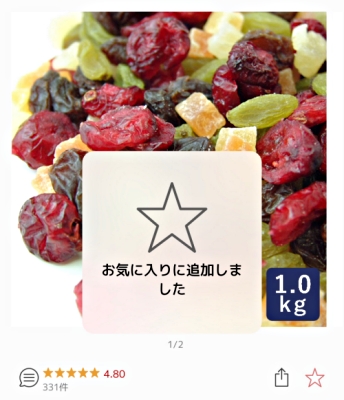
その場合は1度そのショップのトップページに行ってから
商品をもう一度検索や、カテゴリから選んでお気に入りに登録するとこの表示が出てきます。
(使う端末によってない場合もあるかもしれませんが私の端末では確認できました。)
「ショップ」トップの☆マークから登録
2つ目は、商品ページを見ている時に上に表示されている「ショップ名」をタップします。
するとショップのトップページに移動します。
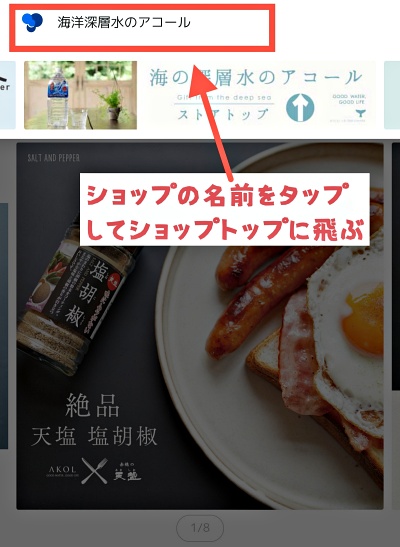
ショップトップに行くとショップ名の右側にある「☆」をタップする
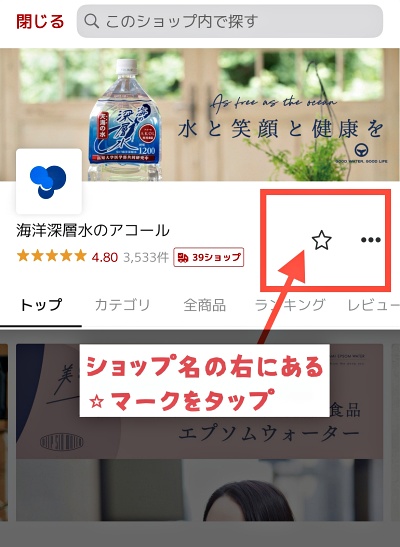
これでショップをお気に入りショップに登録できます。

お気に入りショップに追加しましたって表示が出ればOK
ちなみにお気に入りした商品やショップ一覧は画面下にあるメニューのお気に入り(☆マーク)から見れます。
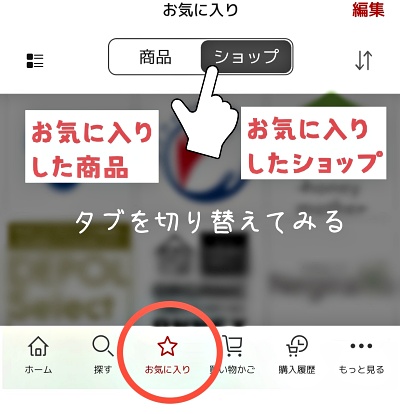
スマホのwebページから登録する
楽天市場のアプリではなくスマホ版のウェブページから登録する場合は
アプリ版の1つ目のやり方と同じやり方でショップのお気に入りが可能です。
(商品をお気に入りすると出てくる表示からクリックする)
お気に入り一覧のメニューから
もう1つやり方があって、
お気に入り一覧の「・・・」をクリックするとメニューが出る
そこの「☆お気に入りショップに追加」を押すことでショップの追加ができます。

商品をシェアしたり、楽天ルームに投稿も可能。
お気に入り一覧は楽天市場トップページの☆マーク(お気に入り)から確認できます。

PCから追加登録する
パソコンの楽天市場のwebページからお気に入りショップに追加する方法は3つあります。
商品ページから追加
1つ目は、お気に入りに追加したい商品ページの「商品をカゴに追加」「購入手続きへ」の赤いボタンの下にある「☆お気に入りショップ」をクリックすれば追加可能です。

お気に入り一覧から追加
2つ目は、お気に入ブックマークのページに行って
お気に入り商品一覧が表示されているところにある
「お気に入りショップに追加」をクリックすると追加できます。

ちなみに、PC版で追加したお気に入り一覧を見る場合は楽天市場トップページの右上にあるメニューから飛べます。
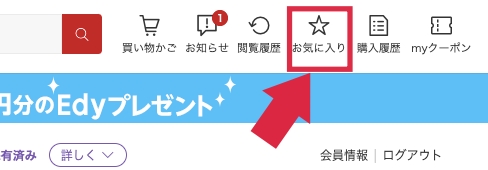
直接URLを入力して追加も可能
追加したいショップを自分で直接「登録したいページのURLとページ名を入力して登録も可能。
お気に入りブックマークページのお気に入り一覧ページの上の方にあるメニューから、「お気に入りページ」をクリックする


小さくてちょっとわかりにくい場所にあるね笑
お気に入りブックマークの隣にある。拡大するとここ。

で、ここをクリックすると追加できるページに飛びます。
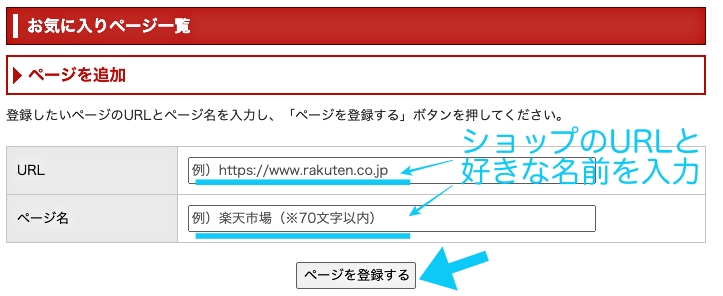
追加したいショップのURLとページ名を入力して、ページを登録するをクリックすると追加できます。
ページ名は自分の好きな名前やわかりやすい名前でOK!

やり方が微妙に違うからややこしいけど簡単だね
お気に入りショップを追加するとまた同じお店で買いたい時にすぐ探せて便利♪
商品のお気に入りも、気になる商品を後で見返したり比較したい時にも使えて、いつも買う商品を登録しておくとまた探す手間が省けてとても便利です。


